Operētājsistēmā iOS 14 ir papildu funkcija, kas ļauj noteikt noplūdušās paroles

Vēl viens ļoti noderīgs iOS 14 drošības līdzeklis.
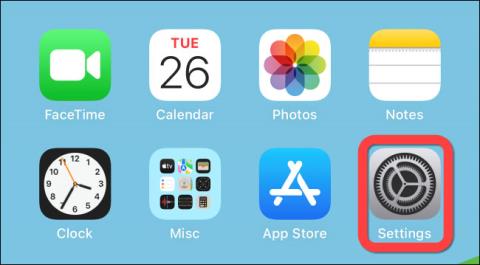
Izmantojot iPhone 13 produktu līniju, Apple savā mobilajā ierīcē pirmo reizi ir ieviesis makro fotografēšanas režīmu. Tāpēc, ja pievērsīsiet uzmanību, redzēsiet, ka jaunajos iPhone modeļos lietojumprogramma Camera mēdz automātiski pārslēgties uz makro režīmu ikreiz, kad objektīvu tuvojat objektam. Dažreiz tas var neļaut iegūt vēlamo fotoattēlu. Šajā rakstā tiks parādīts, kā iPhone tālrunī iespējot makrovadību un atspējot automātisko makro režīmu.
Kāpēc iPhone tālrunī lietotne Kamera automātiski pārslēdzas uz makro fotografēšanas režīmu?
Ieviests operētājsistēmā iOS 15, Apple automātiskais makro režīms pievieno funkcijas, kas atbalsta tuvplāna fotografēšanu iPhone modeļos, kas atbalsta saderīgu aparatūru, piemēram, 13 Pro un Pro Max. Kad gatavojaties uzņemt tuvplāna fotoattēlu, jūsu iPhone kameras lietojumprogramma automātiski vibrēs, ja jūs virzīsities tuvāk objektam, norādot, ka ir aktivizēts makro režīms.
Šobrīd lietojumprogramma mēģina jums palīdzēt uzņemt vairāk detaļu, aktivizējot automātisko makro režīmu un pārslēdzoties no parastā platleņķa objektīva uz īpaši platleņķa objektīvu. Pamatā makro režīms tiks automātiski aktivizēts, turot iPhone kameru aptuveni 14 cm (5,5 collu) attālumā no objekta. Tomēr, ja vēlaties, varat neļaut kamerai automātiski pārslēgties uz automātisko makro režīmu, lai uzņemtu manuālus pašbildes.
iPhone tālrunī ieslēdziet makrovadības funkciju
Lai izmantotu makro vadības funkciju, kas ļauj ieslēgt un izslēgt elastīgo makro režīmu, jūsu iPhone tālrunim ir jādarbojas operētājsistēmai iOS 15.2 vai jaunākai versijai.
Lai sāktu, palaidiet lietotni Iestatījumi , sākuma ekrānā pieskaroties pelēkajai zobrata ikonai.
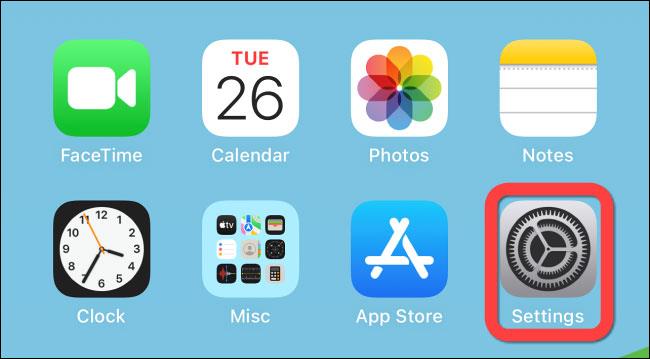
Atvērtajā izvēlnē Iestatījumi ritiniet uz leju un atlasiet “ Kamera ”.
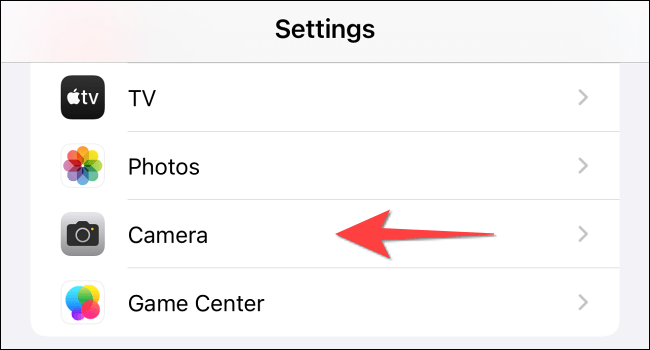
Iestatot ekrānnosaukumu “ Kamera ”, ritiniet līdz lapas apakšai un noklikšķiniet uz slēdža, lai aktivizētu funkciju “ Makro vadība ” .
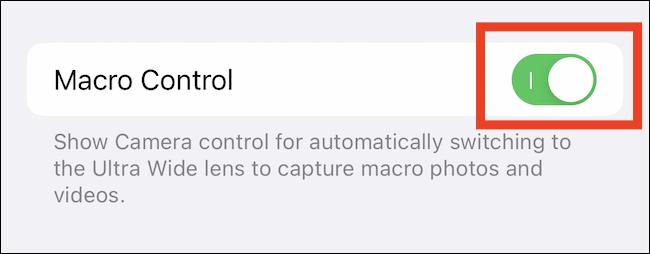
Tagad varat aizvērt lietotni Iestatījumi un savā iPhone tālrunī atvērt lietotni Kamera , lai pārbaudītu. Pārvietojiet savu iPhone tuvu objektam, un jūs pamanīsit, ka kamera pārslēgsies uz makro režīmu. Šajā brīdī jūs atradīsit arī ikonu ar zieda attēlu.

Ja šī ikona ir dzeltena, tas nozīmē, ka ir iespējots makro režīms. Vienkārši pieskarieties tai, lai izslēgtu makro režīmu un pārslēgtos atpakaļ uz iepriekš izmantoto objektīvu.
Vēl viens ļoti noderīgs iOS 14 drošības līdzeklis.
Vai esat kādreiz juties aizkaitināts par to, ka jūsu iPhone vai iPad dažreiz automātiski ieslēdz ekrānu, kad tiek saņemts paziņojums?
Google logrīki operētājsistēmai iOS 14 nodrošina lietotājiem ērtākas funkcijas.
Strāvas izslēgšana parasti ir vienkārša darbība mobilajās ierīcēs, ko var veikt ikviens, un iPad nav izņēmums.
Visbeidzot, Apple arī ļauj Android ierīču lietotājiem izmantot FaceTime.
Vai esat kādreiz pieredzējis, ka jūsu iPhone ekrāns automātiski iedegas vai kļūst tumšāks "neparastā" veidā, radot daudz diskomforta?
Piešķirot savām AirPod ierīcēm unikālu nosaukumu, jūs viegli atradīsiet austiņas un varēsiet ar tām izveidot savienojumu, kad tas būs nepieciešams.
IPhone interfeiss parasti ir diezgan vienkāršs un intuitīvs, taču dažreiz dažas lietas joprojām parādās bez paskaidrojumiem, liekot lietotājiem justies apmulsuši.
Apple jaunākā MagSafe bezvadu uzlāde un korpuss ir sācis nonākt pie lietotājiem agrāk, nekā paredzēts.
Šajā rakstā tiks parādīts, kā mainīt sistēmas nosaukumu visu paaudžu iPad, kurā darbojas operētājsistēma iOS 12 vai jaunāka versija.
Ieviešot iCloud+ (plus) abonēšanas pakotni, Apple ir nodrošinājis lietotājus ar visai noderīgu funkciju, proti, iespēju iestatīt pielāgotu e-pasta domēnu.
Vai esat kādreiz domājis, kāda bija pirmā iOS lietotne, kuru instalējāt savā pirmajā iPhone?
Ja regulāri izmantojat Apple AirPods austiņas, lai katru dienu klausītos mūziku un aplādes, iespējams, vēlēsities izmantot "nākamā ieraksta" žestus vai atgriezties pie iepriekšējā ieraksta tieši austiņās.
Ir daži veidi, kā joprojām varat lasīt un rediģēt savas iPhone, iPad un Mac piezīmes savā Windows datorā.
Šo noderīgo funkciju sauc par sarunas pastiprināšanu, un šajā rakstā tiks parādīts, kā to aktivizēt un izmantot.
Varat ātri iestatīt atskaņošanu vai apturēt mūzikas atskaņošanu, vienkārši divas vai trīs reizes pieskaroties tālruņa aizmugurei.
Privātuma kontrole personīgo tehnoloģiju ierīcēs, piemēram, tālruņos un planšetdatoros, ir likumīga lietotāju prasība.
ProMotion paneļa lielākā priekšrocība ir tā, ka tas var automātiski elastīgi pielāgot atsvaidzes intensitāti diapazonā no 10Hz līdz 120Hz.
Pēc noklusējuma fotoattēli un videoklipi jūsu iPhone tālrunī tiks kodēti atsevišķos Apple izstrādātos formātos. Šajos formātos lielākā daļa trešo pušu rediģēšanas programmatūras un ierīču nav saderīgas, un tāpēc tās nevar nolasīt.
Dažreiz, skatoties uz sava iPhone vai iPad sākuma ekrānu, blakus noteiktu lietotņu logotipiem tiek parādīts neliels zils punkts.
Sound Check ir neliela, bet diezgan noderīga funkcija iPhone tālruņos.
iPhone lietotnē Fotoattēli ir atmiņu funkcija, kas izveido fotoattēlu un videoklipu kolekcijas ar mūziku, piemēram, filmu.
Kopš pirmās palaišanas 2015. gadā Apple Music ir izaudzis ārkārtīgi liels. Līdz šim tā ir pasaulē otrā lielākā maksas mūzikas straumēšanas platforma pēc Spotify. Papildus mūzikas albumiem Apple Music ir arī mājvieta tūkstošiem mūzikas videoklipu, diennakts radiostaciju un daudzu citu pakalpojumu.
Ja vēlaties savos videoklipos iekļaut fona mūziku vai, konkrētāk, ierakstīt atskaņoto dziesmu kā videoklipa fona mūziku, ir ļoti vienkāršs risinājums.
Lai gan iPhone tālrunī ir iebūvēta lietotne Weather, dažreiz tā nesniedz pietiekami detalizētus datus. Ja vēlaties kaut ko pievienot, App Store ir daudz iespēju.
Papildus fotoattēlu kopīgošanai no albumiem lietotāji var pievienot fotoattēlus koplietotajiem albumiem iPhone tālrunī. Varat automātiski pievienot fotoattēlus koplietotajiem albumiem, atkārtoti nestrādājot no albuma.
Ir divi ātrāki un vienkāršāki veidi, kā Apple ierīcē iestatīt atpakaļskaitīšanu/taimeri.
App Store ir tūkstošiem lielisku lietotņu, kuras jūs vēl neesat izmēģinājis. Parastie meklēšanas vienumi var nebūt noderīgi, ja vēlaties atklāt unikālas lietotnes, un nav patīkami sākt bezgalīgu ritināšanu ar nejaušiem atslēgvārdiem.
Blur Video ir programma, kas aizmiglo ainas vai jebkuru saturu, ko vēlaties tālrunī, lai palīdzētu mums iegūt attēlu, kas mums patīk.
Šis raksts palīdzēs jums instalēt Google Chrome kā noklusējuma pārlūkprogrammu operētājsistēmā iOS 14.




























